1.テストの締切と内容を知る
各授業では、テストや宿題といった課題の提出をしなくてはなりません。メニューバーからQuizzesやExamsといったタブを選択します(①)。
課題を受けるためには、「②Attempt Quiz」をクリックします。
ただ、試験を受ける前に確認しておくべき事項が沢山あります(③)。ここでの情報は、授業の動画を視聴する前に知っておかなくてはなりません。まず何よりも確認しなくてはならないのは、締め切りです。課題の提出の締切日は「Due Date」です。授業によっては「Hard Deadline」というものが設けられています。これは、「Due Date」に間に合わなかった人向けに最後の締切として設定されています。ただし、「Due Date」に間に合わなかったことのペナルティとして、受けた点数の10〜20%ほどがマイナスされます。
「Effective Score」とは、その課題を提出して成績評価に影響をあたえるものとして有効な点数のことです。課題を何回か受けていれば、一番高い点数がこれにあたります。
「# of Attempt」は、課題を受けられる回数と既に受けた回数が表示されています。「Last Attempted」は前回提出の日時を、「Last Attempted Score」は前回提出した課題の点数を表します。
「修了証(Verified Certificates)」の登録をした場合には、その取得に必要な手続きを踏まえているかどうかが「Signature Track」の欄に表示されます。
また、ここでは既に受けた試験の問題と回答を見ることができます(④)。

試験へと進んだページにも情報があります。「⑤Duration」では、時間制限の有無を確認します。「Untimed」と記載があれば、時間は無制限です。
「⑥Attempts Made」では、テストを受けられる回数と現時点で何回受けているかが表示されます。満点を取るまで、受けられるだけ受けましょう。
「修了証(Verified Certificates)」の登録をしている場合には、本人確認のために課題の提出後にウェブカメラでの本人確認をします。お使いのPCのウェブカメラが正常に動作するかどうかを確認するには、「⑦Test my webcam」をクリックします。
準備が整ったら、「⑧Start Quiz Now」からテストに進みましょう。

2.課題の提出と途中での保存方法
課題の提出に際しては、まず他人の力を借りずに自分だけで課題に取り組んだことを表明するため⑨のボックスにチェックを入れます。
自分の回答を見直した上で、「⑩Submit Answers」をクリックすることと、課題を提出することが出来ます。
また、課題やテストは一度に全てを受講しなくても、「⑪Save Answers」をクリックすることで、保存をして課題を中断することができます。受験回数に制限があるテストであっても、1回分とカウントされることはありませんので、安心して保存して下さい。
ただし、中には時間制限があるものがあり、そのようなものは当然保存をすることは出来ませんので、注意が必要です。
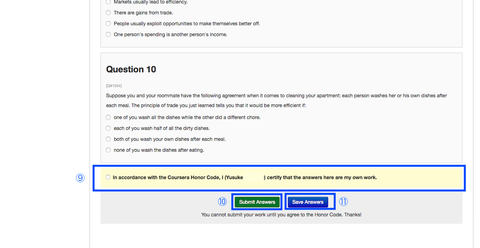
3.Peer-Graded Assessmentとは
授業によっては、「Peer-Graded Assessment」という課題が出されることがあります。これは、受講生同士がお互いの課題を採点し合うというCoursera独自の機能です。
課題やテストが、選択肢を選ぶというような正解・不正解を機械的に判断できるものではなく、自分の考え方というような受講生によって答えが異なるようなときには、コンピュータでの採点は難しく、人による採点が必須となります。
しかし、MOOCは「大規模」オンライン公開授業というだけあって、1つの授業に数万人の受講生が集まることもあります。教授やアシスタントの方だけでは、全員の課題を採点することは出来ません。
そこで、受講生は自分の課題を提出してから、他の受講生の課題を評価するというシステムが、Peer-Graded Assessmentです。私がこれまで受講した授業の中では、「MBA・生産管理入門」において、自分の会社や経営する店舗での生産性に関する問題点を発見し、それをどう解決すのかといったテーマに答えるという課題において、このPeer-Graded Assessmentが採用されました(ただ、この授業はPeer-Graded Assessmentは実務家向けのものでした。僕には、課題に答えられるだけの経験がありませんでしたので、このときは挑戦できませんでした。必須の課題ではなかったので、授業自体の修了はしています。)
また、「E-ラーニングとデジタル文化」という授業では、様々なウェブ上のツールを使って動画や漫画等のデジタル作品を作るという課題が出されました。ちなみに僕は絵本を作りました。
提出してから、3人の方の作品を評価しました。評価項目は下の通りです。評価した後で、合格かどうかを判断します。最終的には、自分が受けた評価も知ることが出来ます。皆さん、とても丁寧に評価をして下さるので、嬉しかったのを覚えています。
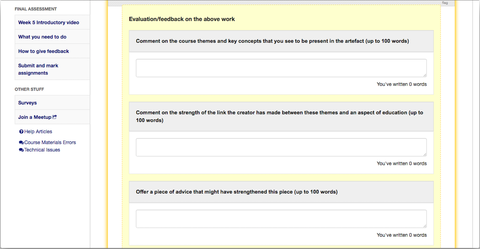
4.修了証(Verified Certificates)の登録をした場合の手続き
修了証(Verified Certificates)の登録をした場合には、本人確認手続手続きが必要となります。詳細は、こちらの「6.受講中に必要となる手順」でご確認下さい。
【Coursearの受講方法・使い方に関連するページ】
Courseraに登録する
受けたい授業を探してエントリーする
受講開始前に押さえておくべき情報
配信される動画を見て実際に授業を受ける
オンデマンド授業とは
修了証(Verified Certificates)とは
Specializationとは
次回開講時に通知を受け取る
同じ授業を受ける他の受講生と交流する
iOS用のアプリです。無料です。
Android用のアプリです。こちらも無料です。
最後まで読んでいただき、本当にありがとうございました。
良かったら、この記事をシェアしていただけると、とても嬉しいです。宜しくお願いします。
各授業では、テストや宿題といった課題の提出をしなくてはなりません。メニューバーからQuizzesやExamsといったタブを選択します(①)。
課題を受けるためには、「②Attempt Quiz」をクリックします。
ただ、試験を受ける前に確認しておくべき事項が沢山あります(③)。ここでの情報は、授業の動画を視聴する前に知っておかなくてはなりません。まず何よりも確認しなくてはならないのは、締め切りです。課題の提出の締切日は「Due Date」です。授業によっては「Hard Deadline」というものが設けられています。これは、「Due Date」に間に合わなかった人向けに最後の締切として設定されています。ただし、「Due Date」に間に合わなかったことのペナルティとして、受けた点数の10〜20%ほどがマイナスされます。
「Effective Score」とは、その課題を提出して成績評価に影響をあたえるものとして有効な点数のことです。課題を何回か受けていれば、一番高い点数がこれにあたります。
「# of Attempt」は、課題を受けられる回数と既に受けた回数が表示されています。「Last Attempted」は前回提出の日時を、「Last Attempted Score」は前回提出した課題の点数を表します。
「修了証(Verified Certificates)」の登録をした場合には、その取得に必要な手続きを踏まえているかどうかが「Signature Track」の欄に表示されます。
また、ここでは既に受けた試験の問題と回答を見ることができます(④)。

試験へと進んだページにも情報があります。「⑤Duration」では、時間制限の有無を確認します。「Untimed」と記載があれば、時間は無制限です。
「⑥Attempts Made」では、テストを受けられる回数と現時点で何回受けているかが表示されます。満点を取るまで、受けられるだけ受けましょう。
「修了証(Verified Certificates)」の登録をしている場合には、本人確認のために課題の提出後にウェブカメラでの本人確認をします。お使いのPCのウェブカメラが正常に動作するかどうかを確認するには、「⑦Test my webcam」をクリックします。
準備が整ったら、「⑧Start Quiz Now」からテストに進みましょう。

2.課題の提出と途中での保存方法
課題の提出に際しては、まず他人の力を借りずに自分だけで課題に取り組んだことを表明するため⑨のボックスにチェックを入れます。
自分の回答を見直した上で、「⑩Submit Answers」をクリックすることと、課題を提出することが出来ます。
また、課題やテストは一度に全てを受講しなくても、「⑪Save Answers」をクリックすることで、保存をして課題を中断することができます。受験回数に制限があるテストであっても、1回分とカウントされることはありませんので、安心して保存して下さい。
ただし、中には時間制限があるものがあり、そのようなものは当然保存をすることは出来ませんので、注意が必要です。
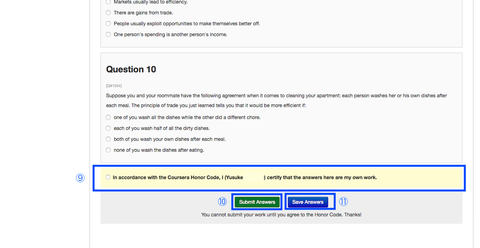
3.Peer-Graded Assessmentとは
授業によっては、「Peer-Graded Assessment」という課題が出されることがあります。これは、受講生同士がお互いの課題を採点し合うというCoursera独自の機能です。
課題やテストが、選択肢を選ぶというような正解・不正解を機械的に判断できるものではなく、自分の考え方というような受講生によって答えが異なるようなときには、コンピュータでの採点は難しく、人による採点が必須となります。
しかし、MOOCは「大規模」オンライン公開授業というだけあって、1つの授業に数万人の受講生が集まることもあります。教授やアシスタントの方だけでは、全員の課題を採点することは出来ません。
そこで、受講生は自分の課題を提出してから、他の受講生の課題を評価するというシステムが、Peer-Graded Assessmentです。私がこれまで受講した授業の中では、「MBA・生産管理入門」において、自分の会社や経営する店舗での生産性に関する問題点を発見し、それをどう解決すのかといったテーマに答えるという課題において、このPeer-Graded Assessmentが採用されました(ただ、この授業はPeer-Graded Assessmentは実務家向けのものでした。僕には、課題に答えられるだけの経験がありませんでしたので、このときは挑戦できませんでした。必須の課題ではなかったので、授業自体の修了はしています。)
また、「E-ラーニングとデジタル文化」という授業では、様々なウェブ上のツールを使って動画や漫画等のデジタル作品を作るという課題が出されました。ちなみに僕は絵本を作りました。
提出してから、3人の方の作品を評価しました。評価項目は下の通りです。評価した後で、合格かどうかを判断します。最終的には、自分が受けた評価も知ることが出来ます。皆さん、とても丁寧に評価をして下さるので、嬉しかったのを覚えています。
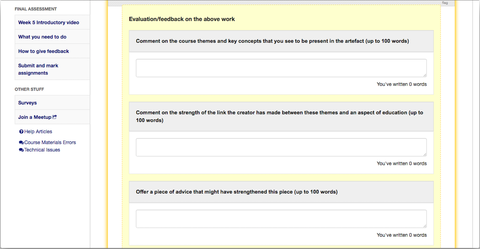
4.修了証(Verified Certificates)の登録をした場合の手続き
修了証(Verified Certificates)の登録をした場合には、本人確認手続手続きが必要となります。詳細は、こちらの「6.受講中に必要となる手順」でご確認下さい。
【Coursearの受講方法・使い方に関連するページ】
Courseraに登録する
受けたい授業を探してエントリーする
受講開始前に押さえておくべき情報
配信される動画を見て実際に授業を受ける
オンデマンド授業とは
修了証(Verified Certificates)とは
Specializationとは
次回開講時に通知を受け取る
同じ授業を受ける他の受講生と交流する
iOS用のアプリです。無料です。
Android用のアプリです。こちらも無料です。
最後まで読んでいただき、本当にありがとうございました。
良かったら、この記事をシェアしていただけると、とても嬉しいです。宜しくお願いします。


コメント